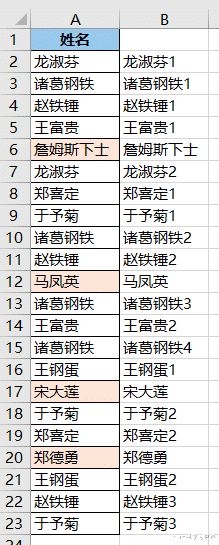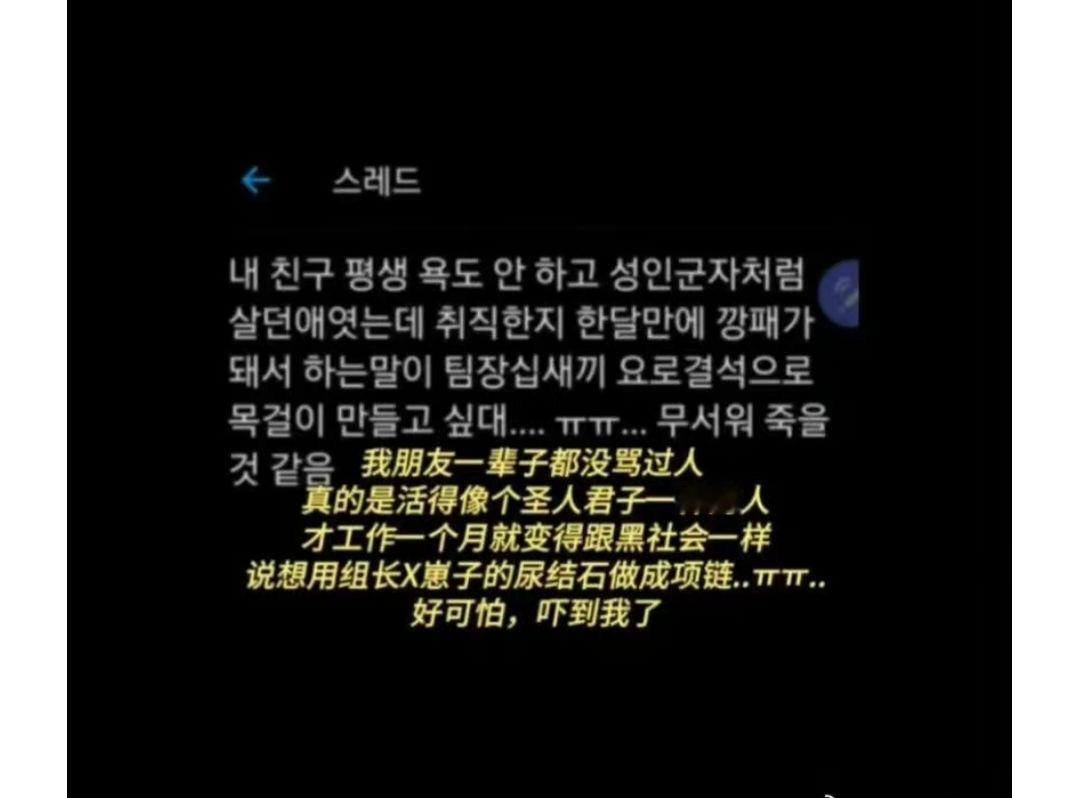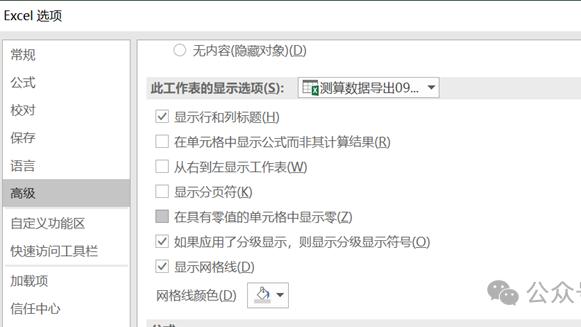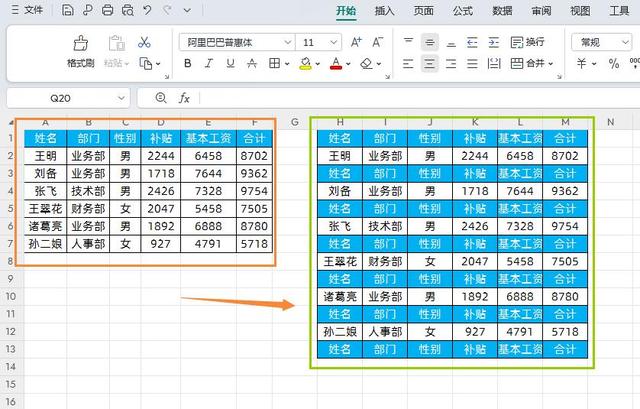解答一个网友需求,之所以拿来写一写,因为这个案例比较典型,可以教大家学会单元格的绝对和相对引用的区别。
案例:按以下要求设置:
如果下图 1 中的姓名有重复,则在每个重复姓名后面添加编号;
如果姓名唯一,则不需要加编号;
将所有唯一姓名高亮显示
效果如下图 2 所示。

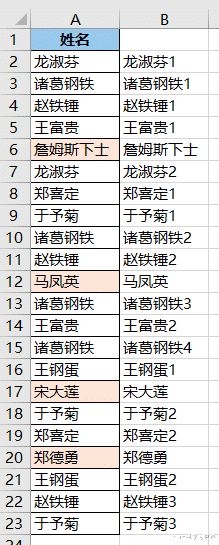
1. 在 B2 单元格中输入以下公式 --> 下拉复制公式:
=IF(COUNTIF($A$2:$A$23,A2)=1,A2,A2&COUNTIF($A$2:A2,A2))
公式释义:
IF(COUNTIF($A$2:$A$23,A2)=1,A2:如果 A2 单元格的值在区域 $A$2:$A$23 中出现的次数为 1,则显示 A2 单元格的内容;
A2&COUNTIF($A$2:A2,A2):否则就显示 A2 单元格及其出现的次数
* 这个公式中要注意区别两个 countif 参数的绝对和相对引用。
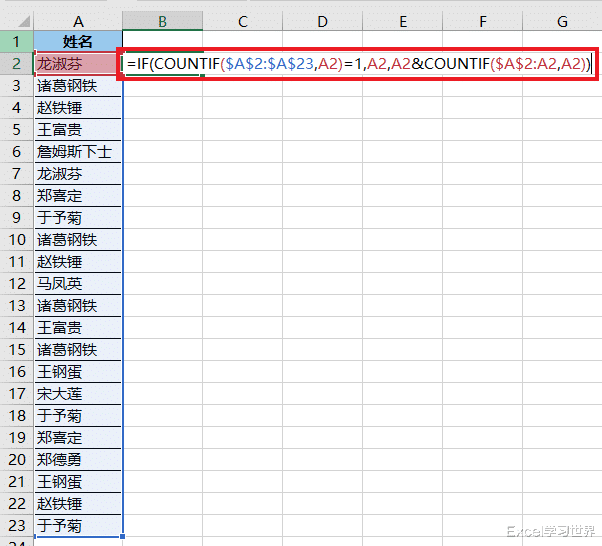
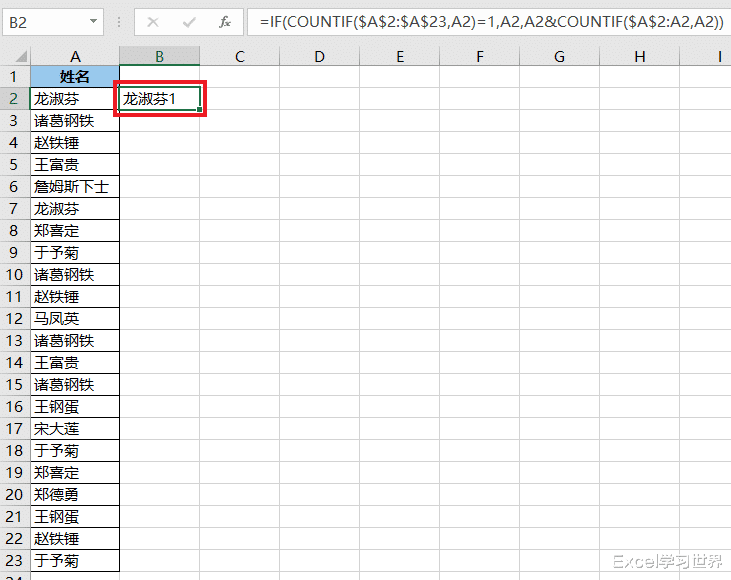
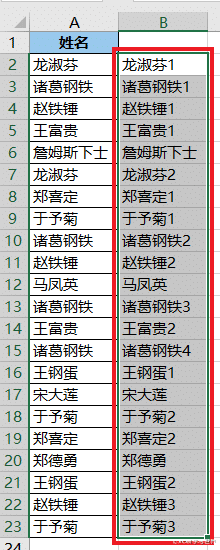
接下来设置高亮显示。
2. 选中 A2:A23 区域 --> 选择工具栏的“开始”-->“条件格式”-->“新建规则”

3. 在弹出的对话框中选择“使用公式确定要设置格式的单元格”--> 输入以下公式 --> 点击“格式”按钮:
=COUNTIF($A$2:$A$23,A2)=1

4. 在弹出的对话框中选择“填充”选项卡 --> 选择所需的填充色 --> 点击“确定”
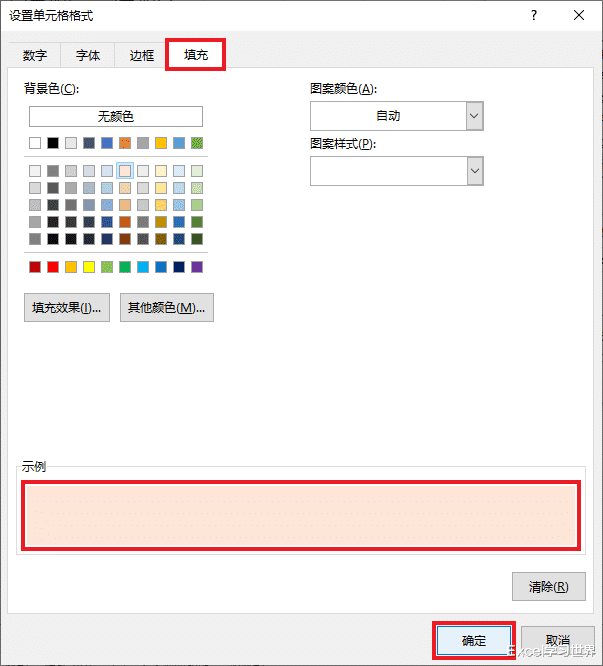
5. 点击“确定”。

全部设置完成。